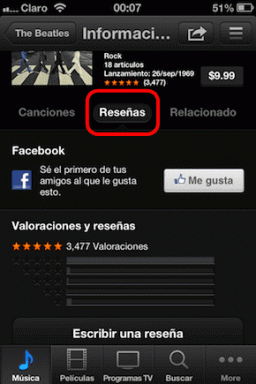Як використовувати різні календарі в одному додатку на iOS
Різне / / November 29, 2021
Moleskine відомий більше його зошити і менше для його програм iOS, але це може змінитися. Він запустив новий додаток календаря називається Timepage з унікальним дизайном, який об’єднує всебічний погляд на погоду та ваші календарі, щоб допомогти вам краще планувати.

Якщо ви подібні до багатьох користувачів календаря, які відстежують кілька календарів для різних аспектів вашого дня чи тижня, Timepage для iOS може допомогти з цим – навіть якщо календарі використовуються в кількох облікових записах. Ви можете бачити комбінований вигляд ваших календарів, переглядати окремі календарі та, звичайно, додавати нові події до певних календарів.
Керуйте кількома календарями за допомогою Timepage
Після першого завантаження Timepage програма запитає, які календарі ви хочете імпортувати і який календар ви хочете використовувати як стандартний для додавання нових подій.


Порада: Коли ви вперше налаштовуєте Timepage, ви можете додати лише один обліковий запис – із Календаря Google, iCloud або Microsoft Exchange – але пізніше ви можете додати ще. Продовжуйте читати.
Виберіть свої календарі та нарешті подивіться на свій чудовий новий графік. Timepage просто перераховує всі ваші події, а не розміщує їх у сітці, щоб один швидкий погляд тримав вас в курсі всього тижня та того, що вас чекає наступного.


Дивна річ у Timepage полягає в тому, що вона насправді не розрізняє кілька календарів. Він, безумовно, підтримує цю функцію, але не розділяє події різними кольорами чи навіть індикаторами. Єдиний спосіб побачити, до якого календаря належить певна подія, — це торкнутися події, а потім прокрутити до Календар розділ.
У будь-якому випадку, вірте, що всі ваші події від всі ваші календарі перераховані. Якщо ви хочете переглянути певні календарі або додати інші до списку, проведіть пальцем ліворуч на головному перегляді календаря. Торкніться Календарі на бічній панелі, а потім виберіть Видимі календарі щоб вибрати кожен, який ви хочете побачити.
Керуйте кількома обліковими записами за допомогою Timepage
Якщо вам недостатньо мати кілька календарів, Timepage дає змогу налаштувати кілька облікових записів календарів. Програма підтримує Календар Google, iCloud і Microsoft Exchange. Тож тепер, крім кількох календарів, ви можете керувати кількома календарями в кількох облікових записах. У вас можуть бути довгострокові проекти та повсякденні завдання в календарі Exchange і ваші друзі та державні свята в Календарі Google – Timepage показує вам усе.


Якщо ви хочете додати додатковий обліковий запис календаря на Timepage, спочатку ви вже повинні були налаштувати Timepage. Перебуваючи в основному календарі, проведіть пальцем ліворуч і торкніться Рахунки. Виберіть, щоб додати календар Google, календар Exchange або календар iCloud залежно від того, що ви вже додали. Вам потрібно буде ввійти, щоб зв’язати облікові записи.
Торкніться значка стрілка вліво угорі, щоб повернутися до меню. Торкніться Календарі щоб переконатися, що в новому обліковому записі є всі ваші календарі. Тут відображаються всі ваші облікові записи з усіма календарями внизу, тож ви можете вибрати, з яких календарів і яких облікових записів ви хочете переглядати. Перемикайте різні календарі, повертаючись до цього меню в будь-який час.
Так само, як Timepage не розрізняє календарі, він також не розрізняє облікові записи. Все поєднується.


Увага: Одним з недоліків є те, що коли ви додаєте нову подію, ви не можете автоматично призначити цю подію до календаря. Подія автоматично додається до календаря за замовчуванням. Щоб перемістити його, вам потрібно перейти до деталей події та торкнутися внизу Календар щоб замінити стандартне значення на нове.